Руководство по исправлению «Невозможно воспроизвести видео: ошибка 150» в Google Slides
Создание слайд-шоу с помощью Google Slides может быть очень интересным. Но иногда все идет не так, как планировалось. Одна неприятная проблема, с которой сталкиваются многие пользователи, — это то, что видео не воспроизводится в Google Slides. Это может стать головной болью для тех, кто хочет сделать свои презентации более интересными с помощью видео. В этой статье мы рассмотрим, почему это происходит. Наконец, мы дадим вам несколько простых советов по устранению неполадок. Google Slides Невозможно воспроизвести видео: ошибка 150 сообщение.
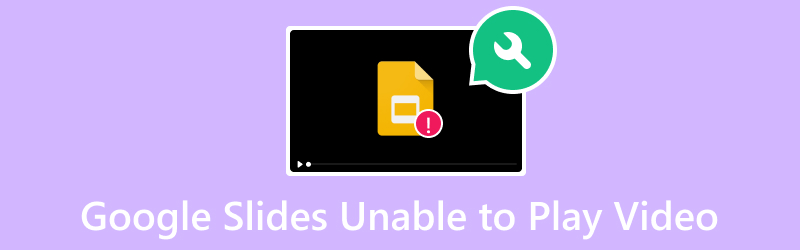
СОДЕРЖИМОЕ СТРАНИЦЫ
Часть 1. Почему Google Slides не может воспроизводить видео
Ошибка 150 в Google Slides — это общий код, когда встроенное видео не воспроизводится. Этот тип ошибки возникает из-за нескольких осложнений. Некоторые из причин этой проблемы с воспроизведением включают в себя:
- Видео, которое было добавлено или которое вы хотите добавить, повреждено или повреждено. Видеофайлы могут быть повреждены в случае прерывания загрузки.
- Возникла проблема с сетью, приводящая к прерываниям воспроизведения видео.
- Иногда у вас могут возникнуть сбои в веб-браузере, используемом для доступа к Google Slides. Таким образом, вы сталкиваетесь с проблемами с воспроизведением видео.
- Устаревшие версии Google Slides могут содержать ошибки или не поддерживать новые функции видео.
- На видео, встроенные в Google Slides, могут распространяться региональные ограничения. В результате он недоступен в некоторых регионах или странах. Когда вы получаете к ним доступ, это может привести к ошибкам, например невозможности воспроизведения видео.
Часть 2. Как исправить Google Slides, которые не могут воспроизводить видео
Теперь вот несколько способов решить проблему невозможности воспроизведения видео в Google Slides.
Вариант 1. Восстановить поврежденный видеофайл
Если вы подозреваете, что ваше видео повреждено или повреждено, используйте Видео Исправление Видмора чтобы отремонтировать его. С его помощью вы сможете починить любое видео, насколько бы оно ни было повреждено. Он позволяет исправлять невоспроизводимые, нечитаемые, сломанные, поврежденные видео и многое другое. Кроме того, с помощью программы можно исправить видео, снятые с любого устройства или сохраненные на любом диске. Он поддерживает мобильные устройства, видеокамеры, USB, жесткие диски и многое другое. Мало того, вы чините видео с разрешением до 8K. Что еще интересно, программа может исправить любые ошибки воспроизведения видео, например 150, 232011, 22403 и так далее. Вот как его использовать:
Шаг 1. Скачать Видео Исправление Видмора на вашем компьютере с Windows или Mac. Установите программу и дождитесь ее запуска.
Шаг 2. Теперь щелкните плюс кнопка в левой части основного интерфейса, чтобы загрузить поврежденное или поврежденное видео. На другой стороне интерфейса нажмите кнопку плюс Кнопка для загрузки эталонного видео, которое будет использоваться программой. Затем нажмите кнопку Ремонт кнопка.
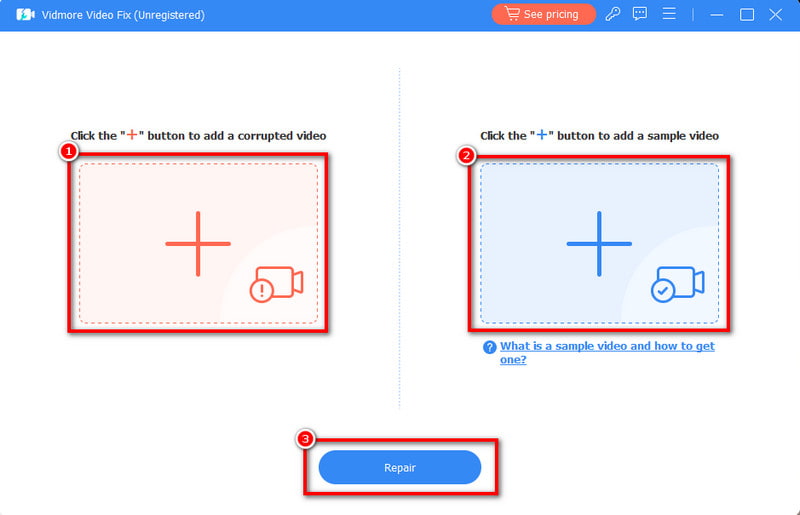
Шаг 3. Подождите, пока процесс завершится. Не волнуйтесь. Это займет всего несколько минут. Наконец, у вас есть возможность Предварительный просмотр или напрямую Сохранить восстановленное видео. Затем вы также можете перейти к Восстановить другие видео.
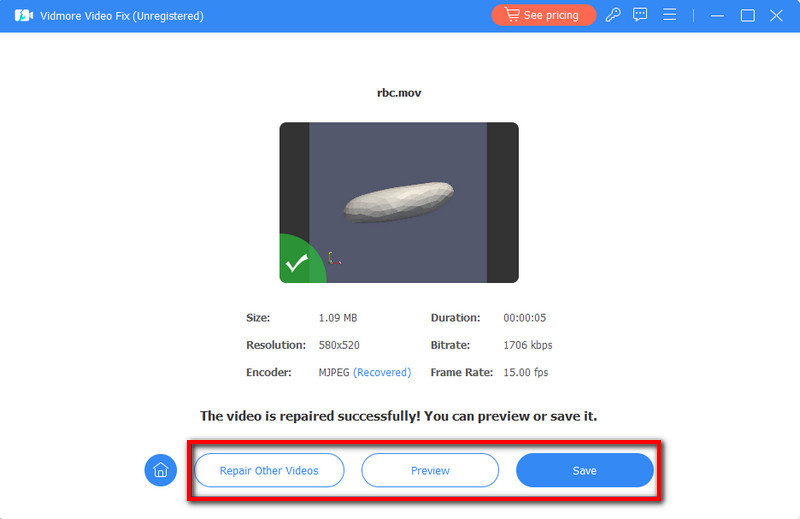
Вариант 2. Используйте альтернативный медиаплеер
Иногда проблема заключается в самой платформе — Google Slides. Если Google Slides не может воспроизвести нужное видео, возможно, вам придется использовать другой медиаплеер. При этом мы рекомендуем вам использовать Видмор Игрок. Это специальный видеоплеер, который можно использовать для плавного воспроизведения видео. Используя его, вы не столкнетесь с задержками и ошибками во время игры. Кроме того, он поддерживает практически все популярные аудио и видео форматы. Он включает в себя MP4, MOV, 3GP, AVI, MP3, AAC, WMA и другие. Это одна из лучших альтернатив для воспроизведения видео Google Slides. Чтобы попробовать это, следуйте инструкциям ниже.
Шаг 1. Сначала скачайте Видмор Игрок нажав на Скачать бесплатно Кнопка ниже. Установите программу, и по завершении она запустится автоматически.
Шаг 2. В главном интерфейсе программы нажмите кнопку Открыть файл вариант. После этого добавьте видео, которое хотите воспроизвести.
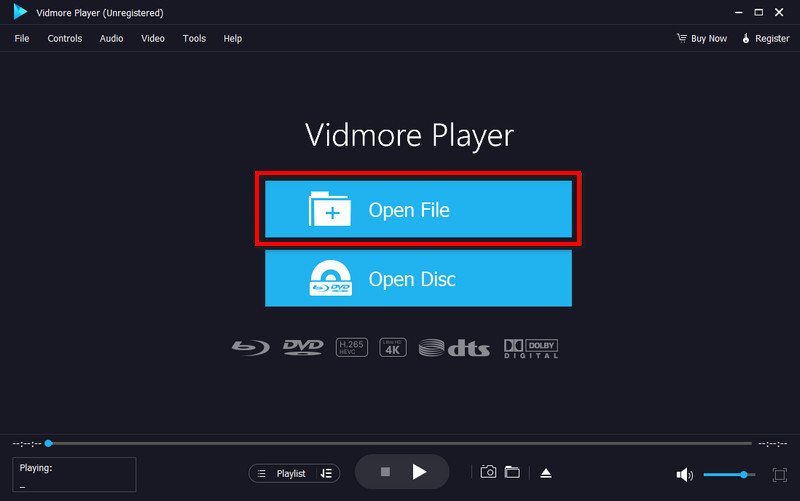
Шаг 3. После успешного добавления видео используйте элементы управления воспроизведением, чтобы персонализировать просмотр. Вы также можете использовать Скриншот возможность сделать снимок из видео.
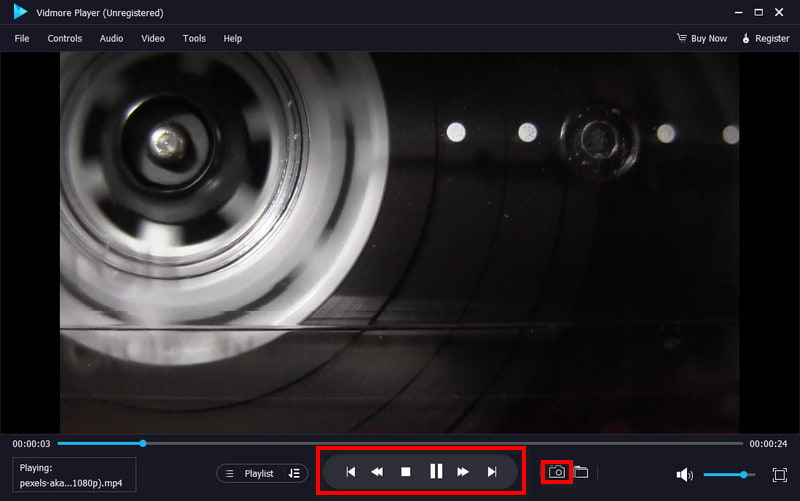
Вариант 3. Обновите браузер или используйте другой браузер.
Другой способ исправить ошибку 150 видео в Google Slides — обновить браузер или использовать другой браузер. При обновлении браузера вы разрешаете ему обновляться, чтобы возникало меньше проблем. Кроме того, в большинстве случаев эти обновления включают исправления ошибок и улучшения.
Чтобы обновить браузер, нажмите три точки в правом верхнем углу экрана. Выбирать Подробнее > О Google Chrome > Обновление > Перезапуск.
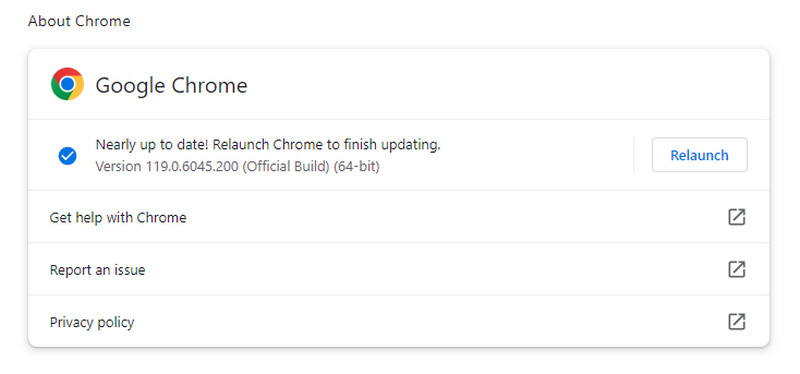
Вариант 4. Проверьте подключение к сети
При попытке воспроизвести видео в Google Slides убедитесь, что у вас стабильное подключение к Интернету. Поскольку вы хотите просмотреть видео онлайн, очень важно иметь надежное подключение к Интернету. Чтобы устранить проблемы с сетевым подключением, устраните их, перезагрузив маршрутизатор. Вы также можете закрыть работающие в данный момент программы, интенсивно использующие полосу пропускания. Наконец, вы можете использовать проводное соединение для стабильного соединения.

Вариант 5. Отключите опцию «Ограниченный режим».
Если видео становится недоступным из-за проблем с авторскими правами или удаления контента, вы можете попробовать обходной путь. Но учтите, что эти ограничения сделаны для защиты прав интеллектуальной собственности и соблюдения законов об авторском праве. Если видео с YouTube, перейдите на платформу YouTube. Нажмите на свой Профиль > Ограниченный режим: Выкл..
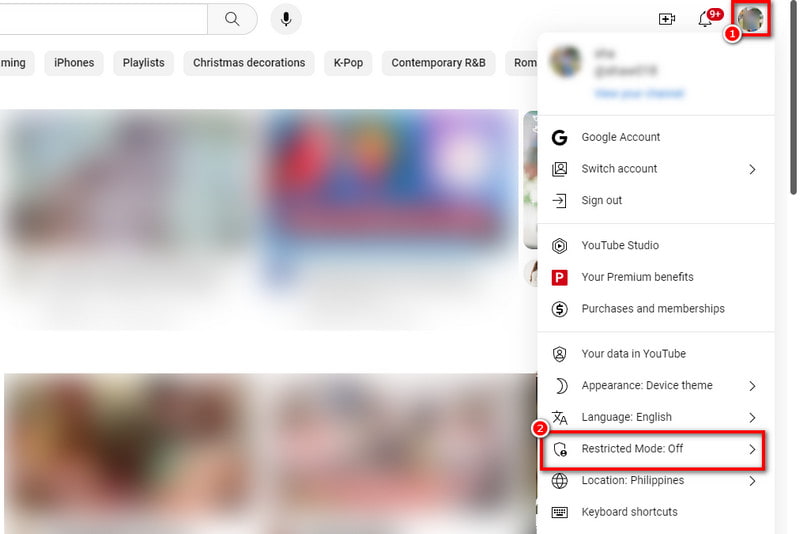
Часть 3. Часто задаваемые вопросы о Google Slides, невозможно воспроизвести видео
Как сделать так, чтобы видео воспроизводилось в Google Slides?
Для этого нажмите на слайд, на котором хотите разместить видео. В меню выберите «Вставить» и выберите «Видео». Выберите источник (Диск, YouTube или ссылку) и вставьте видео. Отрегулируйте настройки и убедитесь, что формат видео поддерживается.
Что значит невозможно воспроизвести видео?
Это означает, что в добавленном видео возникли проблемы и его невозможно воспроизвести. Это может быть связано с различными причинами, такими как совместимость формата, подключение к Интернету или настройки.
Как разрешить видео доступ к моим Google Slides?
Убедитесь, что видео сохранено в совместимом формате. Проверьте настройки общего доступа к источнику видео (Диск или YouTube), чтобы убедиться, что он доступен. Убедитесь, что ваше подключение к Интернету стабильно во время работы с Google Slides.
Что такое Google Slides Невозможно воспроизвести видео Ошибка: 5?
Именно здесь Google Slides испытывает трудности с воспроизведением видео и выдает ошибку 5. Обычно это происходит, когда видеофайл поврежден или недоступен. Другая причина может быть связана с вредоносными расширениями, техническими сбоями и т. д.
Вывод
В конце концов, это причины, по которым сообщение 'Невозможно воспроизвести видео: ошибка 150 'в Google Slides появляется. Но учтите, что прямого способа решить эту проблему не существует. Вам нужно попробовать разные методы, чтобы исправить то, что вам нужно. Вот почему мы предоставили вам различные обходные пути. Теперь, если вы когда-нибудь столкнетесь с такой проблемой, как поврежденный видеофайл, Видео Исправление Видмора здесь, чтобы помочь вам. Независимо от того, что происходит с вашим видеофайлом, этот инструмент с высокой вероятностью успешно это исправит!


